win11隐藏任务栏怎么显示 win11任务栏隐藏后显示出来的步骤
更新时间:2022-10-07 11:00:22作者:huige
在win11系统中,很多人为了桌面美观都会将任务栏隐藏起来,但是之后要使用的时候,却不知道要怎么让任务栏重新显示出来,那么win11隐藏任务栏怎么显示呢?带着大家的这个疑问,本文给大家讲解一下win11任务栏隐藏后显示出来的步骤。
具体方法如下:
1、一般来说,我们只需要将鼠标移动到底部任务栏原本的位置上。
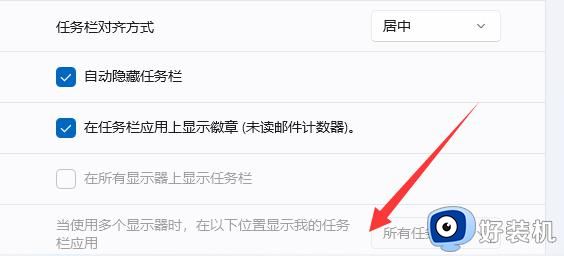
2、任务栏就会自动显示出来了。
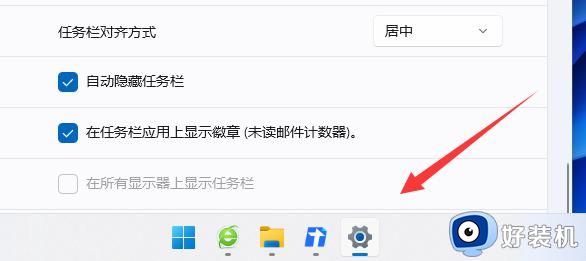
3、如果不显示的话,我们也可以按下键盘“Windows键”

4、按下后,隐藏的任务栏也会自动弹出来,就可以使用了。
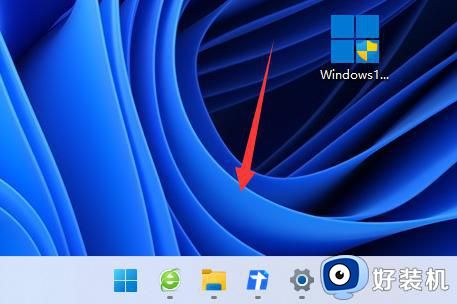
通过上面的方法操作之后win11系统中的隐藏任务栏就显示出来了,是不是挺简单呢,有需要的小伙伴们可以学习上面的方法步骤来进行操作吧。
win11隐藏任务栏怎么显示 win11任务栏隐藏后显示出来的步骤相关教程
- win11隐藏任务栏怎么显示 win11隐藏任务栏如何呼出
- win11怎么隐藏任务栏的某个图标 win11如何设置隐藏任务栏图标
- win11自动隐藏任务栏怎么设置 win11系统设置自动隐藏任务栏的步骤
- win11怎么永久隐藏任务栏 win11设置显示隐藏任务栏方法
- win11任务栏隐藏图标的步骤 win11如何隐藏任务栏图标
- win11状态栏怎么隐藏 win11隐藏任务栏设置步骤
- win11显示隐藏图标设置方法 win11隐藏图标怎么显示出来
- windows11怎么隐藏下方任务栏 win11如何隐藏任务栏
- win11怎么设置任务栏隐藏 win11任务栏隐藏快捷键设置方法
- win11电脑任务栏如何隐藏 win11隐藏电脑下方任务栏的方法
- win11家庭版右键怎么直接打开所有选项的方法 win11家庭版右键如何显示所有选项
- win11家庭版右键没有bitlocker怎么办 win11家庭版找不到bitlocker如何处理
- win11家庭版任务栏怎么透明 win11家庭版任务栏设置成透明的步骤
- win11家庭版无法访问u盘怎么回事 win11家庭版u盘拒绝访问怎么解决
- win11自动输入密码登录设置方法 win11怎样设置开机自动输入密登陆
- win11界面乱跳怎么办 win11界面跳屏如何处理
win11教程推荐
- 1 win11安装ie浏览器的方法 win11如何安装IE浏览器
- 2 win11截图怎么操作 win11截图的几种方法
- 3 win11桌面字体颜色怎么改 win11如何更换字体颜色
- 4 电脑怎么取消更新win11系统 电脑如何取消更新系统win11
- 5 win10鼠标光标不见了怎么找回 win10鼠标光标不见了的解决方法
- 6 win11找不到用户组怎么办 win11电脑里找不到用户和组处理方法
- 7 更新win11系统后进不了桌面怎么办 win11更新后进不去系统处理方法
- 8 win11桌面刷新不流畅解决方法 win11桌面刷新很卡怎么办
- 9 win11更改为管理员账户的步骤 win11怎么切换为管理员
- 10 win11桌面卡顿掉帧怎么办 win11桌面卡住不动解决方法
